Dabaicai インストール チュートリアル win7 システムのインストール手順
win7 は最も多くインストールされているオペレーティング システムです。その中でも、win7 Ultimate バージョンは最も完成度が高く、ユーザーの間で最も人気のあるシステム バージョンです。しかし、多くの人は自分でシステムをインストールする方法を知りません。白菜を使ってワンクリックでwin7システムをコンピュータにインストールする方法について話しましょう。
1. 白菜インストールツールをダウンロードしてインストールし、白菜の U ディスク起動ディスクを作成します U ディスクの作成後、コンピューターのモデルの U ディスク起動ショートカット キーを確認します。その後、コンピュータを再起動し、ショートカット キーを押し続けると、スタートアップ項目の設定が表示されます。このとき、最初のスタートアップ項目として U ディスクを使用できます。
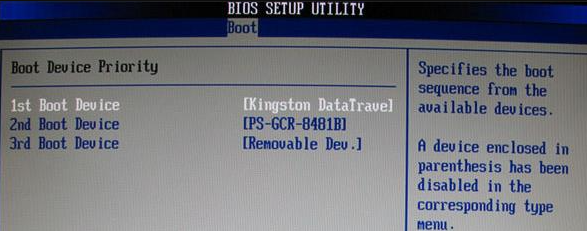
#2. 次に、白菜 pe インターフェイスに入りますが、通常は Win10 X64 PE を起動することを選択します。
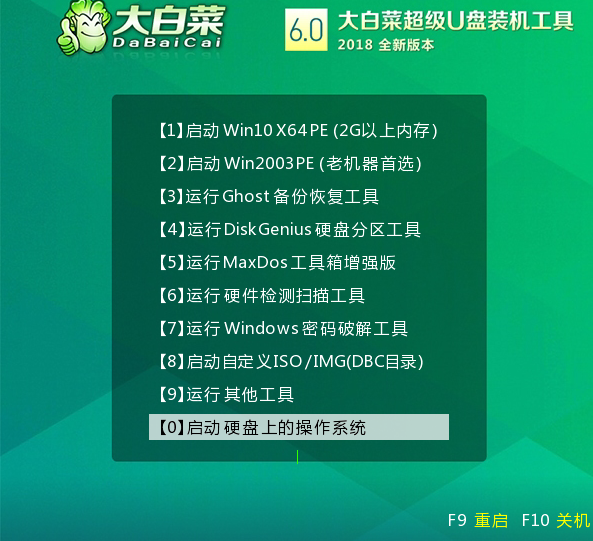
3. Dabaicai を開いてワンクリックで再インストールした後、システム イメージの準備ができていない場合は、システムのダウンロードを選択できます。
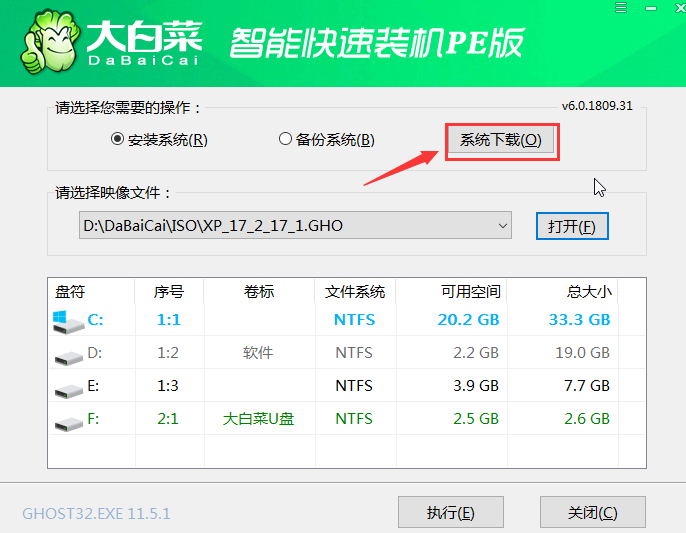
#4. [システム ダウンロード] をクリックすると、Windows システムのオンライン ダウンロード ウィンドウが表示され、必要なシステム ダウンロードを選択してインストールできます。
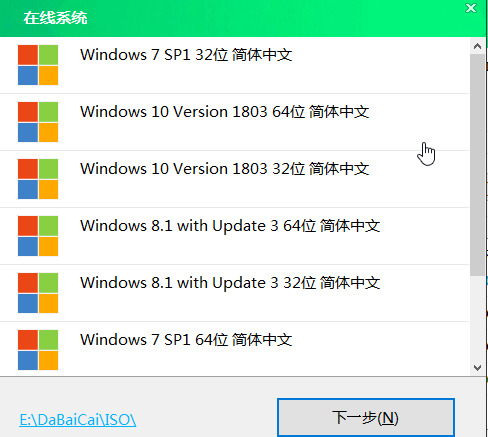
#5. システムがダウンロードされると、インストールするかどうかを尋ねるメッセージが表示されるので、[今すぐインストール] をクリックします。
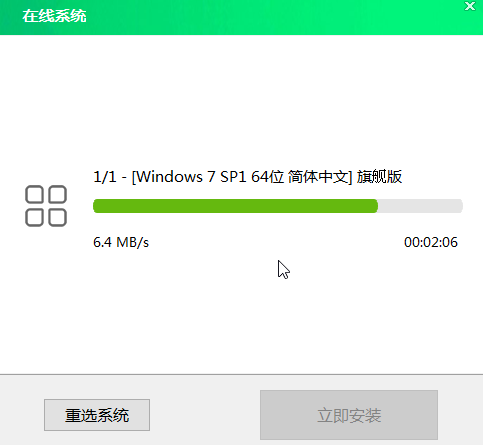
#6. ワンクリック復元のプロンプトウィンドウが表示されるので、チェックボックスをオンにして「はい」をクリックします。
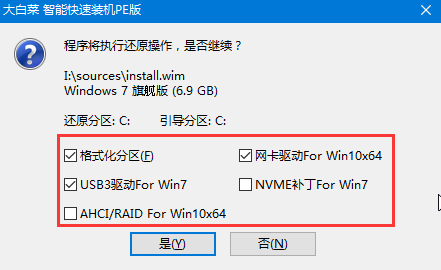
#7. インストールが完了すると、再起動を促すメッセージが表示されますので、USB フラッシュ ドライブを取り外し、コンピュータを再起動してください。
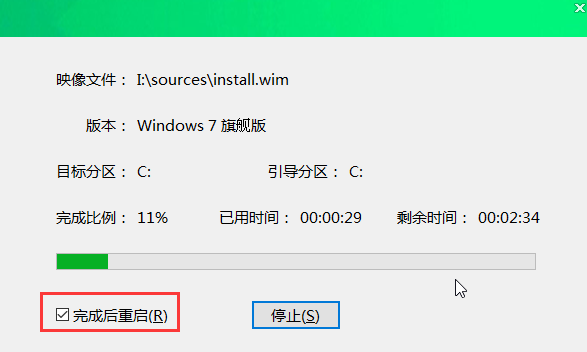
#8. システムをダウンロードしてインストールした後、コンピューターを再起動すると、システムが展開されます。この期間中に、システムがアクティブ化され、ドライバーがインストールされます。展開が完了するまで辛抱強く待ってから、インストールされたシステムに入ることができます。
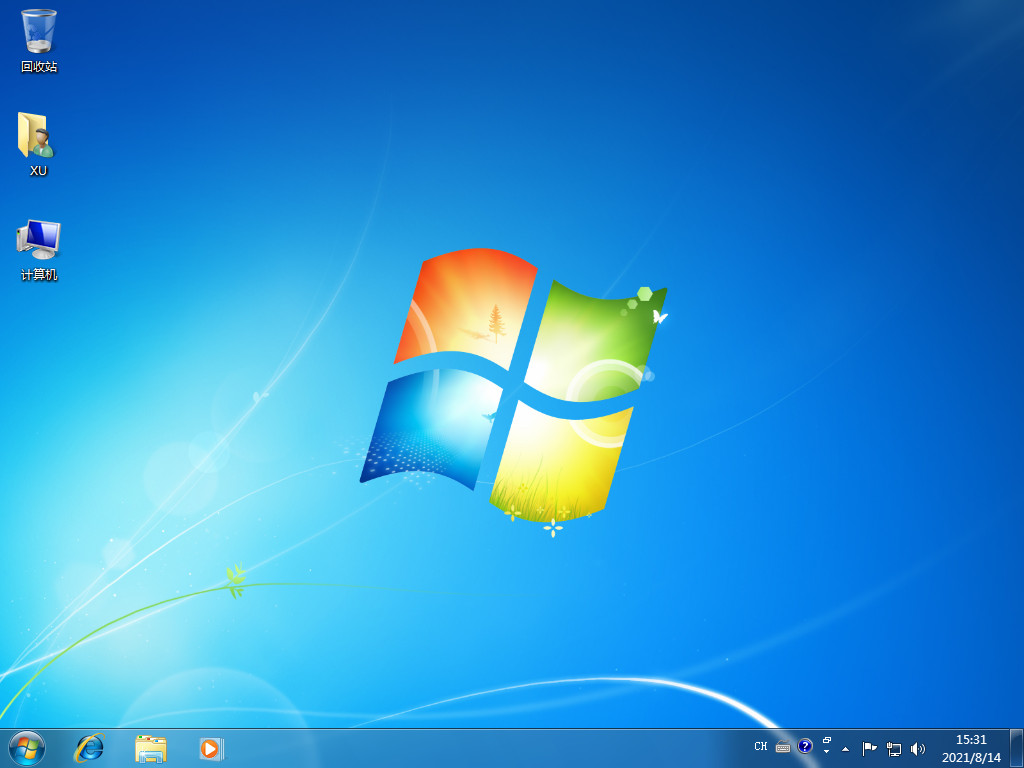
上記のチュートリアルでは、Dabaicai で win7 システムを再インストールする方法を説明します。コンピュータに win7 システムをインストールしたい場合は、この方法を試してみてください。みんなが助けてくれることを願っています。
以上がDabaicai インストール チュートリアル win7 システムのインストール手順の詳細内容です。詳細については、PHP 中国語 Web サイトの他の関連記事を参照してください。

ホットAIツール

Undresser.AI Undress
リアルなヌード写真を作成する AI 搭載アプリ

AI Clothes Remover
写真から衣服を削除するオンライン AI ツール。

Undress AI Tool
脱衣画像を無料で

Clothoff.io
AI衣類リムーバー

Video Face Swap
完全無料の AI 顔交換ツールを使用して、あらゆるビデオの顔を簡単に交換できます。

人気の記事

ホットツール

メモ帳++7.3.1
使いやすく無料のコードエディター

SublimeText3 中国語版
中国語版、とても使いやすい

ゼンドスタジオ 13.0.1
強力な PHP 統合開発環境

ドリームウィーバー CS6
ビジュアル Web 開発ツール

SublimeText3 Mac版
神レベルのコード編集ソフト(SublimeText3)

ホットトピック
 1657
1657
 14
14
 1415
1415
 52
52
 1309
1309
 25
25
 1257
1257
 29
29
 1231
1231
 24
24
 Dewuの使い方のチュートリアル
Mar 21, 2024 pm 01:40 PM
Dewuの使い方のチュートリアル
Mar 21, 2024 pm 01:40 PM
Dewu APP は現在非常に人気のあるブランド ショッピング ソフトウェアですが、ほとんどのユーザーは Dewu APP の機能の使い方を知りません。最も詳細な使用方法のチュートリアル ガイドは以下にまとめられています。次に、エディターがユーザーに提供する Dewuduo の概要です。機能の使い方チュートリアルですので、興味のある方はぜひご覧ください! Dewu の使い方チュートリアル [2024-03-20] Dewu の分割購入方法 [2024-03-20] Dewu クーポンの入手方法 [2024-03-20] Dewu マニュアルのカスタマーサービスの検索方法 [2024-03- 20] デューのピックアップコード確認方法 [2024-03-20] デューの購入場所 [2024-03-20] デューのVIP開放方法 [2024-03-20] デューの返品・交換申請方法
 Quarkブラウザの使い方チュートリアル
Feb 24, 2024 pm 04:10 PM
Quarkブラウザの使い方チュートリアル
Feb 24, 2024 pm 04:10 PM
Quark Browser は現在非常に人気のある多機能ブラウザですが、ほとんどの友人は Quark Browser の機能の使い方を知りません。最もよく使用される機能とテクニックを以下に整理します。次に、エディターがユーザーをガイドします。 Quark Browserの多機能な使い方チュートリアルをまとめましたので、興味のある方はぜひ一緒にご覧ください! Quark Browserの使用方法に関するチュートリアル [2024-01-09]: Quark ブラウザでテスト用紙をスキャンして答えを確認する方法 [2024-01-09]: Quark Browser でアダルト モードを有効にする方法 [2024-01-09]: その方法Quark の使用済みスペースを削除するには [2024 -01-09]: Quark ネットワーク ディスク ストレージ スペースをクリーンアップする方法 [2024-01-09]: Quark のバックアップをキャンセルする方法 [2024-01-09]: Quark
 numpy バージョンのアップグレード: 詳細でわかりやすいガイド
Feb 25, 2024 pm 11:39 PM
numpy バージョンのアップグレード: 詳細でわかりやすいガイド
Feb 25, 2024 pm 11:39 PM
numpy バージョンをアップグレードする方法: わかりやすいチュートリアル、具体的なコード例が必要 はじめに: NumPy は科学技術計算に使用される重要な Python ライブラリです。これは、強力な多次元配列オブジェクトと、効率的な数値演算を実行するために使用できる一連の関連関数を提供します。新しいバージョンがリリースされると、新しい機能やバグ修正が常に提供されます。この記事では、インストールされている NumPy ライブラリをアップグレードして最新の機能を入手し、既知の問題を解決する方法について説明します。ステップ 1: 最初に現在の NumPy バージョンを確認する
 夏はぜひ虹を撮ってみてください
Jul 21, 2024 pm 05:16 PM
夏はぜひ虹を撮ってみてください
Jul 21, 2024 pm 05:16 PM
夏の雨の後には、美しく魔法のような特別な天気の風景、虹がよく見られます。これも写真撮影ではなかなか出会えない光景で、とてもフォトジェニックです。虹が現れるにはいくつかの条件があります。まず、空気中に十分な水滴があること、そして、低い角度から太陽が当たることです。そのため、雨が上がった午後が最も虹が見えやすいのです。ただし、虹の発生は天候や光などの条件に大きく左右されるため、一般に虹の持続時間は短く、見頃や撮影に最適な時間はさらに短くなります。では、虹に遭遇したとき、どうすれば虹を適切に記録し、高品質の写真を撮ることができるでしょうか? 1. 虹を探す 上記の条件に加えて、虹は通常、太陽光の方向に現れます。つまり、太陽が西から東に輝いている場合、虹は東に現れやすくなります。
 DisplayX (モニターテストソフトウェア) チュートリアル
Mar 04, 2024 pm 04:00 PM
DisplayX (モニターテストソフトウェア) チュートリアル
Mar 04, 2024 pm 04:00 PM
壊れたモニターを購入しないようにするには、購入時にモニターをテストすることが重要です。今日は、ソフトウェアを使用してモニターをテストする方法を説明します。方法ステップ 1. まず、この Web サイトで DisplayX ソフトウェアを検索してダウンロードし、インストールして開くと、ユーザーに提供されている多くの検出方法が表示されます。 2. ユーザーは、通常の完全テストをクリックします。最初のステップは、ディスプレイの明るさをテストすることです。ユーザーは、ボックスがはっきりと見えるようにディスプレイを調整します。 3. マウスをクリックして次のリンクに進み、モニターが黒と白の各領域を区別できれば、モニターはまだ良好であることを意味します。 4. マウスの左ボタンをもう一度クリックすると、モニターのグレースケール テストが表示されます。色の変化がスムーズであればあるほど、モニターの品質は向上します。 5. さらに、displayx ソフトウェアでは、
 photoshoppcs5とはどんなソフトですか? -photoshopcs5の使い方チュートリアル
Mar 19, 2024 am 09:04 AM
photoshoppcs5とはどんなソフトですか? -photoshopcs5の使い方チュートリアル
Mar 19, 2024 am 09:04 AM
PhotoshopCS は Photoshop Creative Suite の略で、Adobe 社が開発したソフトウェアで、グラフィック デザインや画像処理に広く使用されています。PS を学習する初心者として、今日は photoshopcs5 とはどのようなソフトウェアなのか、そして photoshopcs5 の使い方を説明しましょう。 1. photoshop cs5 とはどのようなソフトウェアですか? Adobe Photoshop CS5 Extended は、映画、ビデオ、マルチメディア分野の専門家、3D やアニメーションを使用するグラフィックおよび Web デザイナー、エンジニアリングおよび科学分野の専門家に最適です。 3D イメージをレンダリングし、それを 2D 合成イメージに結合します。動画を簡単に編集
 WeChat の支払い音をオフにする方法のチュートリアル
Mar 26, 2024 am 08:30 AM
WeChat の支払い音をオフにする方法のチュートリアル
Mar 26, 2024 am 08:30 AM
1. まずWeChatを開きます。 2. 右上隅の[+]をクリックします。 3. QR コードをクリックして支払いを受け取ります。 4. 右上隅にある 3 つの小さな点をクリックします。 5. クリックして支払い到着の音声リマインダーを閉じます。
 PHP チュートリアル: int 型を string に変換する方法
Mar 27, 2024 pm 06:03 PM
PHP チュートリアル: int 型を string に変換する方法
Mar 27, 2024 pm 06:03 PM
PHP チュートリアル: Int 型を文字列に変換する方法 PHP では、整数データを文字列に変換するのが一般的な操作です。このチュートリアルでは、PHP の組み込み関数を使用して int 型を文字列に変換する方法を、具体的なコード例を示しながら紹介します。キャストを使用する: PHP では、キャストを使用して整数データを文字列に変換できます。この方法は非常に簡単で、整数データの前に(文字列)を追加するだけで文字列に変換できます。以下は簡単なサンプルコードです



